Manuale utente di Pages per Mac
- Ciao
-
- Modificare il font o la dimensione del font
- Impostare un font di default
- Grassetto, corsivo, sottolineato e barrato
- Modificare il colore del testo
- Aggiungere un'ombra o un contorno al testo
- Cambiare le maiuscole del testo
- Copiare e incollare gli stili testo
- Aggiungere un effetto di evidenziazione al testo
- Formattare trattini e virgolette
-
- Impostare la spaziatura tra le linee e tra i paragrafi
- Impostare i margini del paragrafo
- Formattare gli elenchi
- Impostare i punti di tabulazione
- Allineare e giustificare il testo
- Impostare impaginazione e interruzioni di linea e paragrafo
- Formattare le colonne del testo
- Collegare le caselle di testo
- Aggiungere bordi e regole (linee)
-
- Impostare dimensione e orientamento della pagina
- Impostare i margini del documento
- Impostare le pagine affiancate
- Modelli pagina
- Aggiungere i numeri di pagina
- Modificare lo sfondo della pagina
- Aggiungere un bordo intorno a una pagina
- Aggiungere filigrane e oggetti sullo sfondo
- Creare un modello personalizzato
-
- Controllo ortografico
- Cercare info sulle parole
- Cercare e sostituire il testo
- Sostituire il testo automaticamente
- Mostrare il conteggio delle parole e altre statistiche
- Visualizzare le note
- Impostare il nome dell'autore e il colore del commento
- Evidenziare il testo
- Aggiungere e stampare i commenti
- Rilevare le modifiche
-
- Inviare un documento
- Pubblicare un libro su Apple Books
-
- Introduzione alle funzionalità di collaborazione
- Invitare altri utenti a collaborare
- Collaborare a un documento condiviso
- Visualizza le attività più recenti in un documento condiviso
- Modificare le impostazioni di un documento condiviso
- Interrompere la condivisione per un documento
- Cartelle condivise e collaborazioni
- Usare Box per collaborare
-
- Utilizzare iCloud Drive con Pages
- Esportare in Word, PDF o in un altro formato di file
- Aprire un libro iBooks Author in Pages
- Ridurre le dimensioni del file di un documento
- Salvare un documento molto grande come pacchetto
- Ripristinare una versione precedente di un documento
- Spostare un documento
- Eliminare un documento
- Bloccare un documento
- Proteggere un documento con una password
- Creare e gestire i modelli personalizzati
- Copyright

Aggiungere filigrane e oggetti sullo sfondo in Pages sul Mac
Puoi aggiungere testo, filigrane, loghi e altre immagini di sfondo che vengono visualizzate nello stesso punto di ciascuna pagina del documento. Questi elementi ripetuti vengono chiamati oggetti di layout sezione. Quanto maggiore è la trasparenza dell'oggetto, tanto maggiore sarà la sua dissolvenza sullo sfondo dietro il contenuto del documento.
Se il tu documento è diviso in sezioni, puoi aggiungere vari oggetti di layout sezione in ciascuna sezione.
Aggiungere una filigrana (oggetto di layout sezione)
Fai clic su uno dei pulsanti dell'oggetto nella barra degli strumenti per aggiungere una casella di testo, forma o immagine a qualsiasi pagina della sezione, quindi trascina l'elemento nella posizione desiderata su ciascuna pagina.
Se aggiungi una casella di testo, digita il testo che vuoi che compaia al suo interno.
Nella barra laterale Formattazione
 , fai clic sul pannello Stile.
, fai clic sul pannello Stile.Per regolare la trasparenza (opacità), trascina il cursore Opacità per aumentare o diminuire la trasparenza dell'oggetto.
Regola la dimensione e la posizione dell'oggetto sulla pagina.
Scegli Disposizione > Layout sezione > Sposta l'oggetto nel layout sezione (dal menu Disposizione nella parte superiore dello schermo).
L'oggetto viene spostato sullo sfondo per ciascuna pagina della sezione.
Di default, gli oggetti di layout sezione sono bloccati (resi non selezionabili).
Modificare o eliminare un oggetto di layout sezione
Per modificare o eliminare un oggetto di layout sezione, devi prima renderlo selezionabile.
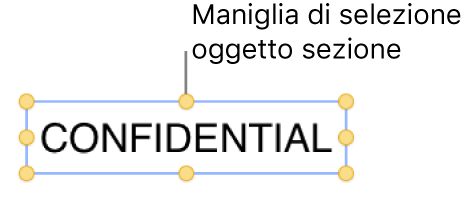
Scegli Disposizione > Layout sezione > Rendi selezionabili gli oggetti del layout (dal menu Disposizione nella parte superiore dello schermo).
Seleziona l'oggetto di layout sezione, quindi esegui una delle seguenti operazioni:
Rimuovere completamente l'oggetto: premi Cancella.
Bloccare gli oggetti di layout sezione dopo la modifica: deseleziona “Rendi selezionabili gli oggetti di layout sezione”, in modo tale che gli oggetti di layout sezione non possano essere spostati o eliminati involontariamente.
Mantenere l'oggetto, ma rimuoverlo come un oggetto di layout sezione: scegli Disposizione > Layout sezione > Sposta l'oggetto nella pagina.